Сайт компании от Яндекс Бизнеса — Яндекс Бизнес. Справка
- Создать сайт
- Изменить оформление сайта
- Настроить отображение контента
- Добавить товары
- Настроить корзину
- Снять сайт с публикации
- Частые вопросы
В личном кабинете Яндекс Бизнеса можно создать адаптивный сайт компании — он будет одинаково хорошо выглядеть на разных устройствах: компьютерах, планшетах и смартфонах.
- Особенности
Создание сайта — бесплатно.
В Яндекс Бизнесе для одной компании можно настроить только один сайт.
Если у компании уже есть сайт, они будут работать параллельно без конкуренции.
Управлять сайтом от Яндекс Бизнеса могут только пользователи с ролью Владелец, Представитель и Представитель (Вебмастер). Подробнее об этом читайте в разделе Роли пользователей.
Информация на сайте публикуется на основе данных компании, добавленных в профиль Яндекс Бизнеса.
После добавления компании в Яндекс Бизнес и подтверждения прав сайт будет создан и опубликован автоматически.
Адрес сайта генерируется по шаблону https://<название организации латиницей>.clients.site. Чтобы просмотреть его:
Откройте страницу Организации и выберите компанию.
В меню слева выберите Сайт → Основное.
Адрес и статус сайта отобразятся в верхней части страницы.
Вы можете изменить адрес сайта:
Откройте страницу Организации и выберите компанию.
В меню слева выберите Сайт → Основное.
В правом верхнем углу страницы нажмите Редактировать → Общие настройки.
Нажмите Изменить адрес сайта.
Введите новое название, которое:
должно быть длиной от 4 до 30 символов;
может состоять из строчных латинских букв, цифр, а также знаков «-» и «_».
Сохраните изменения.

Чтобы просмотреть, как сайт будет выглядеть на компьютере, планшете или мобильном устройстве:
Откройте страницу Организации и выберите компанию.
В меню слева выберите Сайт → Основное.
Чтобы посмотреть, как сайт будет выглядеть на нужном устройстве, в верхней части страницы нажмите один из значков:
- — для компьютера;
- — для планшета;
- — для мобильного устройства.
Вы можете выбрать для сайта тему оформления и цвет кнопок:
Откройте страницу Организации и выберите компанию.
В меню слева выберите Сайт → Основное.
В правом верхнем углу страницы нажмите Редактировать → Внешний вид.
В блоке Тема оформления выберите Светлая или Темная.
В блоке Цвет кнопки действия выберите цвет.
Нажмите Сохранить и опубликовать.
На сайте от Яндекс Бизнеса публикуется информация из профиля компании.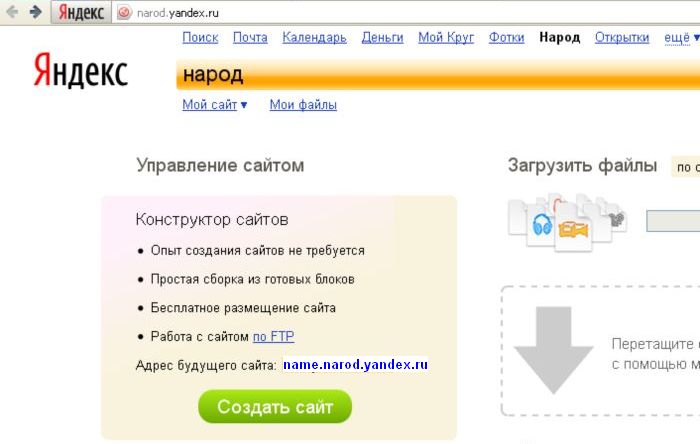 Если вы обновили профиль — данные изменятся и на сайте.
Если вы обновили профиль — данные изменятся и на сайте.
Вы можете управлять отображением информации из профиля:
Откройте страницу Организации и выберите компанию.
В меню слева выберите Сайт → Основное.
В правом верхнем углу страницы нажмите Редактировать → Содержание. На открывшейся странице отобразятся разделы, информацию в которых можно изменять.
Примечание. Нельзя добавить информацию, которая не содержится в разделах. Например, не получится прикрепить файлы с прайс‑листами.
- Изменить заголовок и описание
Нажмите Основное.
Введите новое название сайта в поле Заголовок и добавьте Описание — не более 250 символов.
Описание будет отображаться в Сниппет — это блок информации о компании, которая отображается в результатах поиска.
«}}»> в результатах поиска, а также в шапке сайта от Яндекс Бизнеса — ниже названия и вида деятельности.Нажмите Сохранить и опубликовать.

Нажмите Основное.
В разделе Обложка и логотип нажмите Загрузить обложку или Загрузить логотип.
Выберите изображение на устройстве и нажмите Сохранить и опубликовать.
Нажмите Основное.
В разделе Обложка и логотип в правом верхнем углу изображения нажмите три точки и выберите Загрузить другое.
Выберите изображение на устройстве и нажмите Сохранить и опубликовать.
Нажмите Основное.
Выберите кнопку действия, например, Позвонить по телефону, Оставить заявку, Построить маршрут, Записаться онлайн или Переход по ссылке.

Нажмите Сохранить и опубликовать.
Нажмите Основное.
Выберите канал для подписки и укажите ссылку на него.
Нажмите Сохранить и опубликовать.
Нажмите Основное.
В разделе Виды деятельности нажмите Редактировать.
Вы перейдете на страницу личного кабинета для управления данными профиля компании.
В разделе Вид деятельности нажмите Добавить категорию и выберите нужную.
Нажмите Сохранить данные.
Нажмите О нас.
В поле Расширенное описание введите дополнительное описание вашей компании — не более 2550 символов.
Это описание будет отображаться на сайте от Яндекс Бизнеса в разделе О нас.
Выберите Показывать на сайте и нажмите Сохранить и опубликовать.
Кнопка действия — самая заметная кнопка на сайте от Яндекс Бизнеса. При запуске магазина кнопка действия из рекламных материалов на сайте публиковаться не будет.
Примечание. Набор целевых действий зависит от указанной в профиле информации. Например, если вы не добавили номер телефона, создать кнопку Позвонить по телефону не получится.
Загрузите товары и услуги компании. Они будут отображаться на сайте от Яндекс Бизнеса в разделе Каталог.
Они будут отображаться на сайте от Яндекс Бизнеса в разделе Каталог.
Добавьте отзывы о вашей компании на сайт: в блоке Отзывы выберите Показывать на сайте и нажмите Сохранить и опубликовать.
Опубликовать фотоРазрешите отображать загруженные фото на сайте: в блоке Фото выберите Показывать на сайте и нажмите Сохранить и опубликовать.
Изменить контактыВ блоке Контакты публикуются данные из раздела Об организации. Чтобы их изменить, в меню слева перейдите в раздел О компании → Данные и отредактируйте информацию.
Чтобы добавить товары на сайт, в меню слева выберите О компании → Товары и услуги и добавьте товары в прайс‑лист. Как это сделать
Добавьте товары на сайт и в блоке Каталог нажмите Настроить.
Откройте страницу Организации и выберите компанию.
В меню слева выберите Сайт → Основное.
В правом верхнем углу страницы нажмите Редактировать.
Перейдите на вкладку Общие настройки.

Нажмите Снять сайт с публикации.
- Как удалить сайт?
Вы можете снять сайт с публикации. Подробнее см. в разделе Снять с публикации. После этого сайт не будет доступен по ссылке, но его можно отредактировать и снова опубликовать.
Как я могу просмотреть сайт?Просмотреть сайт можно по ссылке, указанной в личном кабинете, или с помощью режима просмотра.
Можно ли загрузить собственную фавиконку на сайт?Нет, загрузить фавиконку на сайт от Яндекс Бизнеса не получится.
Установлен ли на сайте SSL-сертификат?Да, на сайте автоматически будет установлен SSL-сертификат.
Как установить счетчик Яндекс Метрики на сайт?Дополнительно не нужно устанавливать счетчик Яндекс Метрики на сайт — он уже создан и является частью счетчика личного кабинета Яндекс Бизнеса. В разделе Статистика личного кабинета отображаются показатели с учетом статистики по сайту от Яндекс Бизнеса. Отредактировать или удалить такой счетчик не получится.
Как сделать, чтобы номера телефонов отображались около ссылки на мой сайт в Яндексе?
Заказать сайтИскать везде
- Искать везде
- CMS
- Интернет-магазин 2.0
- Интернет-магазин 1.0
- Onicon
- Maliver
- Rekmala
- Кабинет и почта
- CRM
- Интеграции CMS.
 S3
S3
Главная / SEO и продвижение / Общие вопросы продвижения / Как сделать, чтобы номера телефонов отображались около ссылки на мой сайт в Яндексе?
Отображение контактных данных в поисковой выдаче возможно настроить с помощью регистрации в сервисе «Адреса и организации». Это можно осуществить через Яндекс.Вебмастер или Яндекс.Справочник
Обратите внимание, что контакты отображаются в выдаче только рядом с ссылкой на главную страницу. То есть если в поиске будет ловиться внутренняя страница, телефонов и адресов рядом с ссылкой на Ваш сайт не будет.
Чтобы изменить информацию о Вашей организации, перейдите по ссылке http://sprav.yandex.ru/#prior, найдите Вашу компанию, кликните по маркеру и нажмите на ссылку «Нашли ошибку?»
Обратите внимание, что после исправления информации с Вами могут связаться сотрудники Яндекса для подтверждения изменений.
Была ли статья вам полезна?
Да
Нет
Укажите, пожалуйста, почему?
- Рекомендации не помогли
- Нет ответа на мой вопрос
- Содержание статьи не соответствует заголовку
- Другая причина
Комментарий
Читайте также
Как подключить ваш сайт WordPress к инструментам Яндекса для веб-мастеров
Яндекс в основном известен как поисковая система, но это гораздо больше.
Инструменты Яндекса для веб-мастеров имеют ряд функций, связанных с мониторингом трафика, оптимизацией, отладкой и т. д., что делает их полезной альтернативой аналогичным инструментам, доступным в Google и Bing, а подключение к ним вашего веб-сайта WordPress выполняется легко и быстро. Но стоит ли это делать? И что вообще делает Яндекс? Вот о чем мы будем говорить:
Что такое Яндекс?
Зачем мне инструменты Яндекса для веб-мастеров?
Как добавить свой сайт WordPress в инструменты Яндекса для веб-мастеров?
Что такое Яндекс?
В первую очередь Яндекс — это технологическая компания. У него пятая по популярности поисковая система в мире и вторая по популярности поисковая система в России и русскоязычном мире, но сказать, что Яндекс — это поисковая система, очень похоже на то, что сказать, что это Google: в некотором смысле это правда, но не по делу. Компания также управляет сетью онлайн-рекламы, продает интеллектуального личного помощника, проводит исследования в области автономных автомобилей и все еще расширяет и расширяет границы технологий. Но какое это имеет отношение к цене на рыбу?
Компания также управляет сетью онлайн-рекламы, продает интеллектуального личного помощника, проводит исследования в области автономных автомобилей и все еще расширяет и расширяет границы технологий. Но какое это имеет отношение к цене на рыбу?
Если вы ведете веб-сайт, скорее всего, вас больше всего заинтересует Яндекс как поисковая система . Яндекс является участником словаря разметки Schema.org , наряду с другими известными поисковыми системами, предоставляя пользователям поисковых систем расширенные результаты — содержательные результаты поиска , которые дают вашим посетителям больше информации, чем просто заголовок и URL-адрес. Яндекс также является поисковой системой по умолчанию для всех русскоязычных запросов в Mozilla Firefox 9.0032 , начиная с версии 3.5 и далее. Так что, если значительная часть ваших пользователей — русскоязычные, или если вы хотите привлечь больше посетителей из русскоязычного мира, вам стоит оптимизировать свой сайт для Яндекса .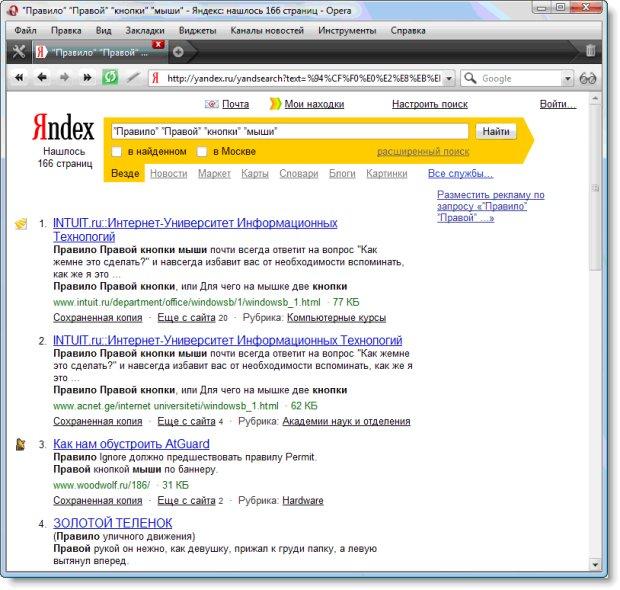 Но это не все.
Но это не все.
Лучшие темы для маркетинга
View CollectionFoton
Программное обеспечение и приложение Тема целевой страницы
Зачем мне инструменты Яндекса для веб-мастеров?
Инструменты Яндекса для веб-мастеров предлагают ряд различных полезных функций.
Например, вы можете отслеживать запросы Яндекса , в результате которых ваш сайт появляется в результатах поиска. Знание того, кому отображается ваш сайт, является первым шагом к достижению более высокого рейтинга, но оно также может повлиять на вашу стратегию или график создания контента.
Инструменты Яндекса для веб-мастеров также могут проверить ваш сайт на наличие типичных технических проблем и предложить рекомендации по их устранению. Поскольку впервые пользователи мобильного Интернета превзошли по количеству пользователей других устройств, сделать веб-сайт удобным для мобильных устройств больше не является одним из многих возможных вариантов дизайна — это новый стандарт.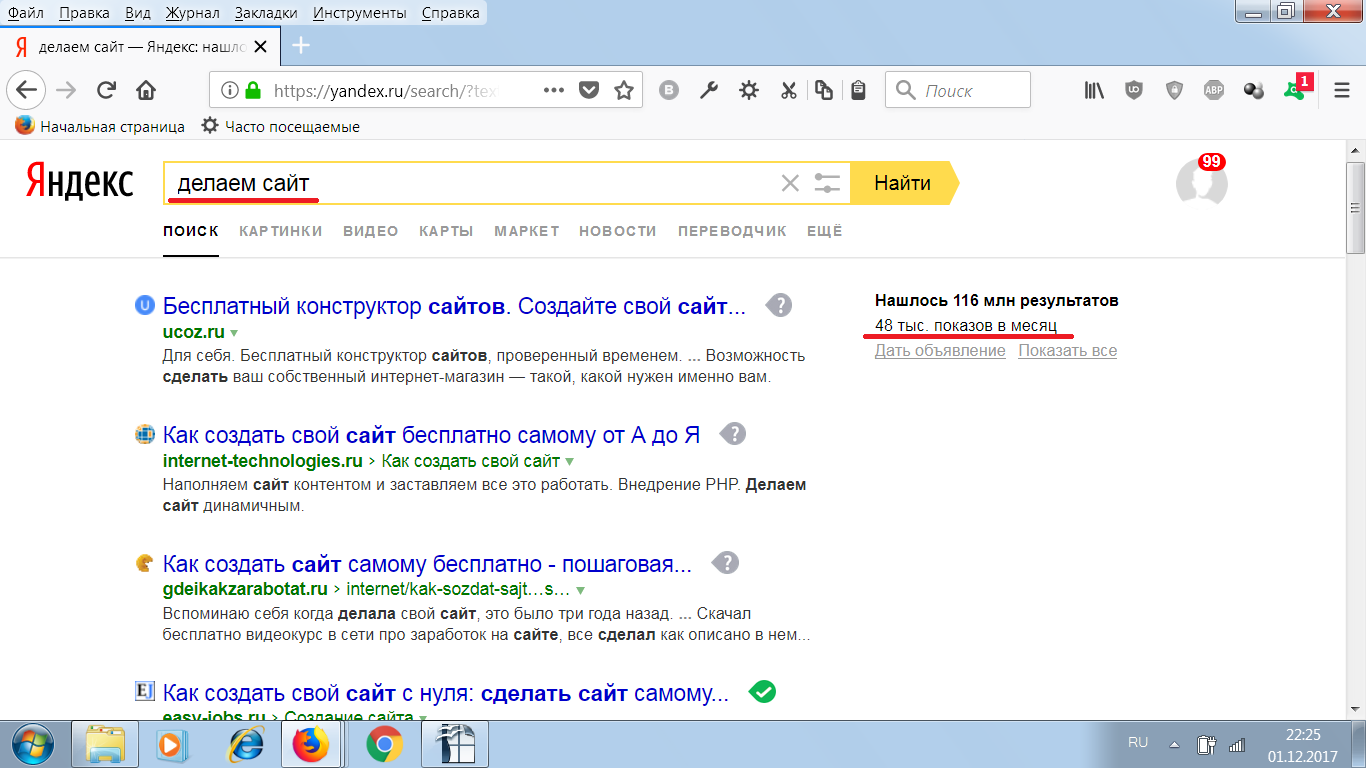 яндекс банка проверьте свои страницы на совместимость с мобильными устройствами и обратите внимание на элементы, которые могут вызвать проблемы для мобильных браузеров.
яндекс банка проверьте свои страницы на совместимость с мобильными устройствами и обратите внимание на элементы, которые могут вызвать проблемы для мобильных браузеров.
Наконец, Яндекс также будет уведомлять вас о любых нарушениях правил поисковой системы , а также о любых отзывах о сайте, на которые вы затем сможете реагировать и анализировать структуру вашего сайта, обеспечивая бесперебойную работу. Вы даже можете использовать его для создания высокоскоростных версий своих веб-сайтов.
Таким образом, даже если вы не ожидаете, что большая часть ваших посетителей будет русскоязычной или будет обращаться к вам с помощью поиска Яндекса, есть множество причин использовать Яндекс Вебмастер для оптимизации вашего сайта.
Как добавить свой сайт WordPress в инструменты Яндекса для веб-мастеров?
Во-первых, вам нужен аккаунт на Яндексе. Чтобы получить его, перейдите на Yandex.com и, оказавшись там, нажмите Войти .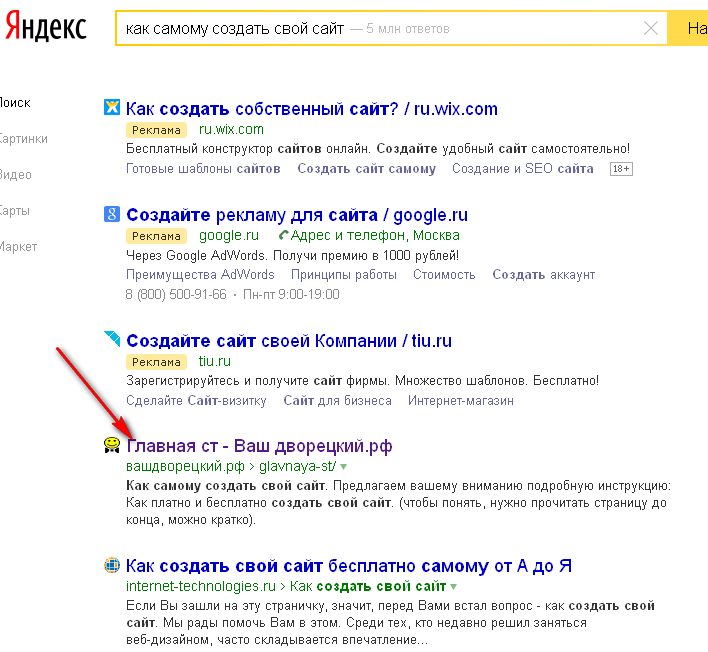
Далее нажмите Создать учетную запись .
Вы попадете на экран регистрации, где вам нужно будет заполнить форму с вашими данными. После этого нажмите Зарегистрировать . Вам также будет предложено принять условия использования.
Далее, авторизовавшись, вам нужно зайти на сайт Яндекс Вебмастер и нажать Перейти.
Затем вы можете нажать кнопку Добавить сайт , чтобы добавить сайт в свой аккаунт Яндекса.
Просто вставьте адрес своего веб-сайта в соответствующее поле и нажмите Добавить .
Здесь вы найдете механизм проверки прав. Проще говоря, вам нужно убедить Яндекс, что у вас действительно есть доступ администратора к добавленному вами сайту. Самый простой способ сделать это — использовать метатег . Выберите метатег из меню выше и скопируйте полученный метатег.
Вам нужно скопировать эту строку в файл header. php вашей темы. Вы найдете его, если перейдете к Редактор внешнего вида/темы . Он должен быть в списке файлов справа.
php вашей темы. Вы найдете его, если перейдете к Редактор внешнего вида/темы . Он должен быть в списке файлов справа.
Просто скопируйте код в раздел head, желательно сразу под тегом
, чтобы не мешать другому коду, и обновите файл.Сделав это, вернитесь на экран веб-мастера Яндекса и нажмите Проверить и дождитесь завершения проверки.
На ваш адрес Яндекса будет отправлено письмо с уведомлением. Вам будет предложено Подтвердить это.
Готово! Данные вашего веб-сайта скоро начнут поступать, и вы сможете сразу увидеть, есть ли на вашем веб-сайте какие-либо неотложные проблемы, которые вам нужно решить.
В заключение
Вот и все: установка Яндекс Инструментов для веб-мастеров проста, бесплатна и практически не занимает времени. Имея в вашем распоряжении широкий спектр инструментов, нет причин не использовать пакет Яндекса, чтобы улучшить работу вашего веб-сайта, даже если вы не ожидаете, что большая часть вашего трафика будет поступать из России или русскоязычного мира, и все причины для оптимизации вашего сайта для поиска Яндекса, если вы это сделаете.
Как отправить свой сайт в Яндекс Вебмастер
- Бенджамин Слэп
- Блог
- Как отправить свой сайт в Яндекс Вебмастер
Отправка вашего сайта в Яндекс Вебмастер может дать вам немного больше
9 0002 Яндекс Webmaster — очень полезный инструмент, помимо Google Search Console и Bing Webmaster Tools, для повышения вашего SEO. Отправка вашего веб-сайта в веб-мастер Яндекса, которой часто пренебрегают, может дать вам немного больше, чтобы получить позиции в других поисковых системах. Если вы уже знакомы с интерфейсами Google и Bing, Яндекс будет для вас прогулкой в парке.
- Подробнее: Подробный обзор инструментов Bing для веб-мастеров
Сначала немного предыстории. Яндекс Поиск — самая популярная поисковая система в России. Он существует с конца 1990-х годов и имеет широкий спектр продуктов в своем портфолио. Среди них — Яндекс.Браузер (запущен в октябре 2012 года). В мире они занимают пятое место среди крупнейших поисковых систем после Google, Baidu, Bing и Yahoo!. В январе 2020 года их доля на мировом рынке составляла 0,54%.
Яндекс Поиск — самая популярная поисковая система в России. Он существует с конца 1990-х годов и имеет широкий спектр продуктов в своем портфолио. Среди них — Яндекс.Браузер (запущен в октябре 2012 года). В мире они занимают пятое место среди крупнейших поисковых систем после Google, Baidu, Bing и Yahoo!. В январе 2020 года их доля на мировом рынке составляла 0,54%.
Зачем мне отправлять свой сайт в Яндекс Вебмастер?
Если основная часть вашего бизнеса находится за пределами России и учитывая небольшую долю мирового рынка, Яндекс может показаться излишним. Но есть веские аргументы в пользу его использования. Появляются более экзотические поисковые системы, и DuckDuckGo является одной из самых заметных. Эти поисковые системы больше полагаются на обратные ссылки, чем Google или Bing. Их боты будут сканировать Яндекс и искать отправленные карты сайта xml. Это связано с тем, что у этих небольших поисковых систем нет собственного индекса. Они опираются на множество других источников. Таким образом, отправка вашего веб-сайта в Яндекс может иметь преимущества в поисковых системах, отличных от Яндекса.
Таким образом, отправка вашего веб-сайта в Яндекс может иметь преимущества в поисковых системах, отличных от Яндекса.
Кроме того, Яндекс Вебмастер имеет множество функций. Хотя они далеко не уникальны, этот инструмент может помочь вам определить конкретные проблемы на вашем сайте, которые могут быть пропущены другими инструментами проверки качества.
Создание аккаунта на Яндексе совершенно бесплатно! Так что можно сказать, что это почти преступная небрежность, чтобы не сделать этого. Крупные игроки в SEO-бизнесе давно это поняли. Yoast уже много лет предлагает функцию добавления Яндекса.
Как специалист по поисковой оптимизации, вы всегда должны искать новые способы повышения качества своих проектов. Неизвестное делает нелюбимым, и попробовать точно не помешает.
Начало работы: создайте учетную запись Яндекса
Sur на https://webmaster.yandex.com и нажмите одну из кнопок входа. Если у вас еще нет учетной записи, вам придется сначала зарегистрироваться. Заполните обычные данные, чтобы начать. Если у вас есть учетная запись, вы также можете использовать свой пароль Facebook, Google или Twitter для входа в систему в будущем. Вы также можете привязать дополнительный адрес электронной почты для восстановления.
Заполните обычные данные, чтобы начать. Если у вас есть учетная запись, вы также можете использовать свой пароль Facebook, Google или Twitter для входа в систему в будущем. Вы также можете привязать дополнительный адрес электронной почты для восстановления.
После создания учетной записи вам будет предложено добавить свой сайт.
Далее вам нужно будет подтвердить сайт. Как и в случае с Google и Bing: сделать это можно несколькими способами:
- Добавив метатег в html код сайта. Для этого требуется вмешательство разработчика или доступ к основным файлам вашего сайта через FTP. Если на вашем сайте уже запущен Диспетчер тегов Google, вы можете попробовать добавить код через GTM. Хотя это не всегда работает.
- Путем добавления html-файла в корневой каталог сайта. Для этого также требуется доступ через FTP.
- Добавив запись txt в DNS вашего домена. Для этого требуется доступ к панели сервера хоста, на котором размещен ваш сайт.
- Путем внесения изменений в WHOIS вашего веб-сайта.
 Это, безусловно, самый экзотический способ завершить процесс проверки. Это также менее надежно, поскольку Яндекс даже указывает, что в некоторых случаях ваши права не будут подтверждены.
Это, безусловно, самый экзотический способ завершить процесс проверки. Это также менее надежно, поскольку Яндекс даже указывает, что в некоторых случаях ваши права не будут подтверждены.
Если у вас уже установлен плагин Yoast SEO на сайте WordPress, вы можете зарегистрировать его в панели администратора.
Используйте метод по вашему выбору (метатег, файл html или Yoast, безусловно, самые популярные методы).
Отправка файла sitemap.xml
Следующим очевидным шагом будет отправка файла sitemap.xml и robots.txt, чтобы можно было начать индексирование. Вы можете найти это в левом боковом меню на вкладке Индексирование > Файлы Sitemap.
Обзор других возможностей Yandex Webmaster
После того, как вы зарегистрировали свой сайт и отправили свой xml-файл, вам не остается ничего другого, как подождать несколько дней, пока инструмент соберет данные. Вы увидите, что доступные инструменты очень похожи на те, которые вы найдете в Google Search Console или Bing Webmaster Tools.




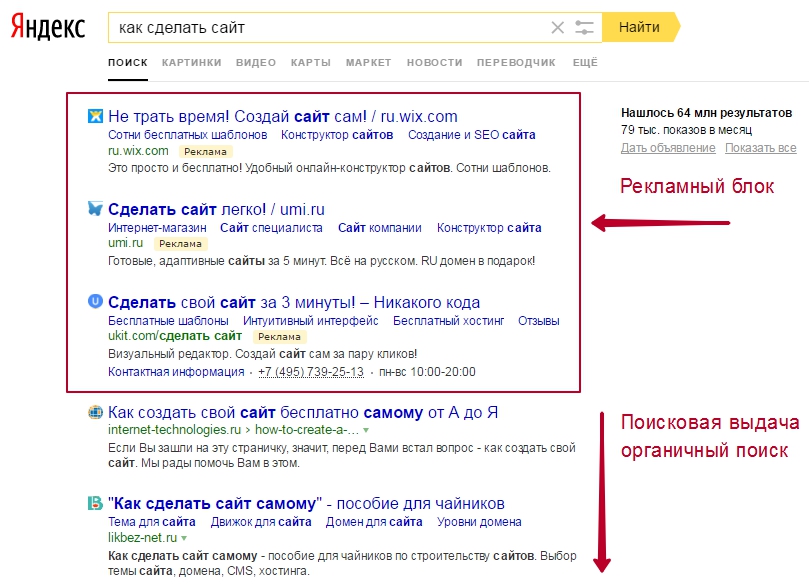
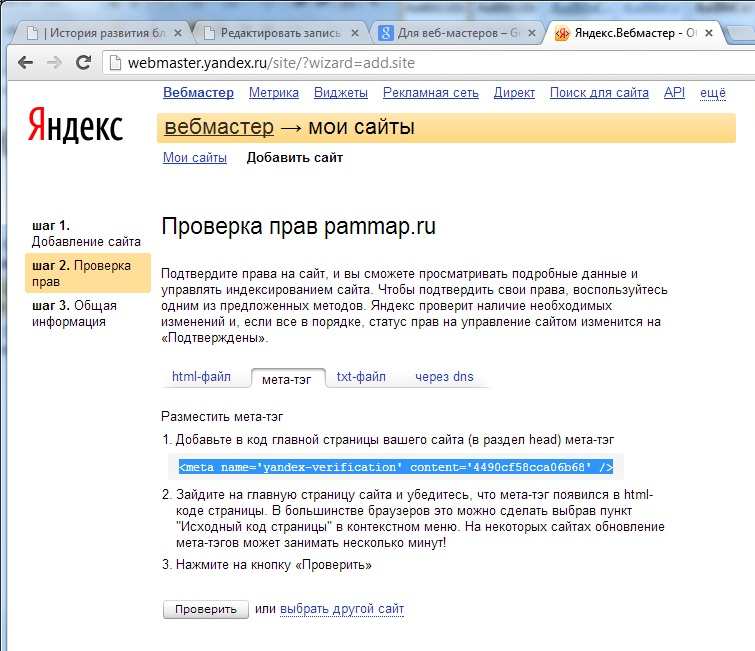 S3
S3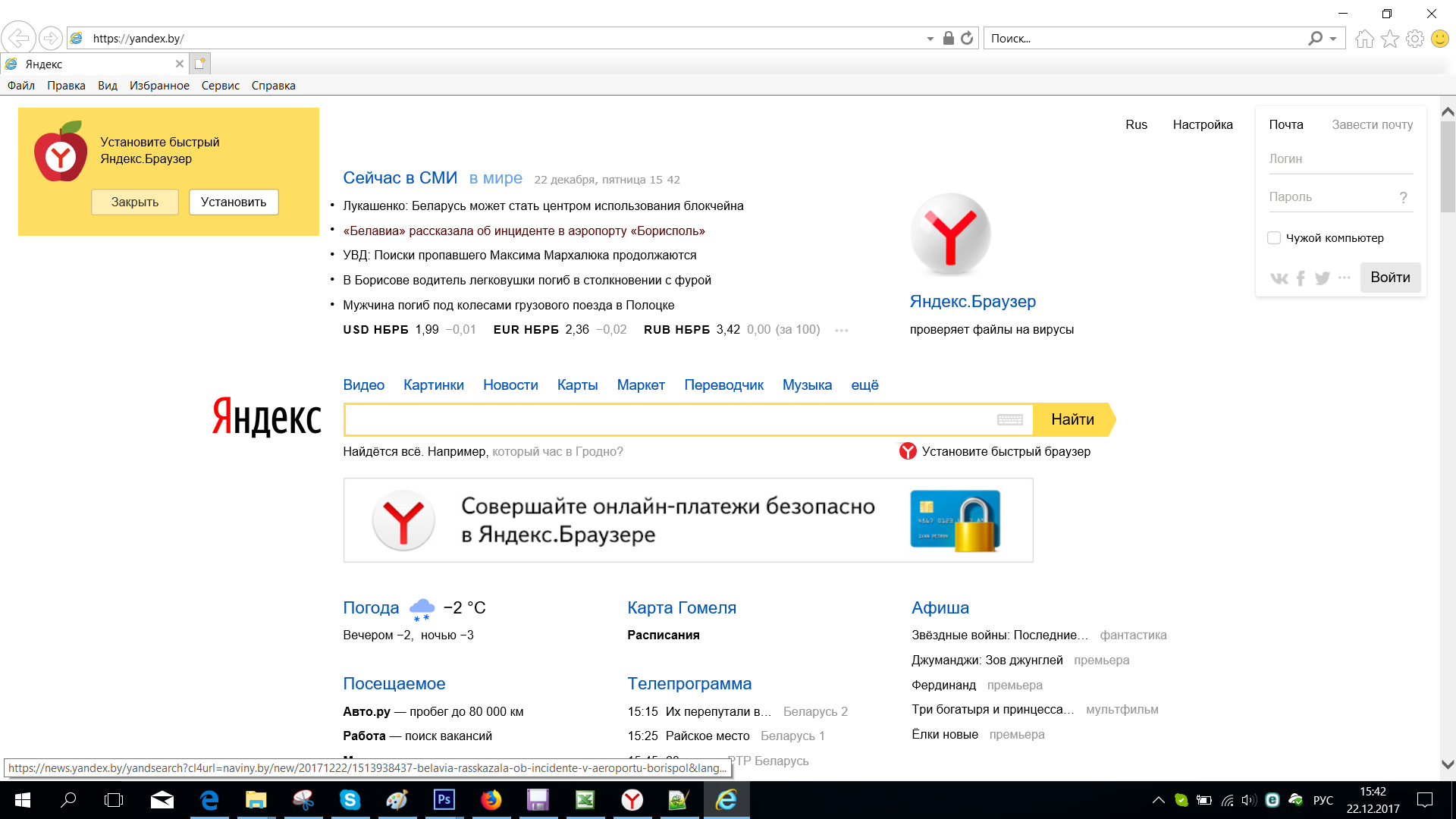 Это, безусловно, самый экзотический способ завершить процесс проверки. Это также менее надежно, поскольку Яндекс даже указывает, что в некоторых случаях ваши права не будут подтверждены.
Это, безусловно, самый экзотический способ завершить процесс проверки. Это также менее надежно, поскольку Яндекс даже указывает, что в некоторых случаях ваши права не будут подтверждены.